Como criar instâncias de proteção habilitada para API no Netskope
Сводка: Saiba como criar uma instância de proteção habilitada para API do Netskope seguindo estas instruções.
Инструкции
Este artigo apresenta as etapas para criar uma instância de proteção habilitada para API no Netskope.
Produtos afetados:
- Plataforma de administração do Netskope
- Em um navegador da Web, vá até o console da Web do Netskope:
- Data center nos Estados Unidos: https://[TENANT].goskope.com/
- Data center na União Europeia: https://[TENANT].eu.goskope.com/
- Data center em Frankfurt: https://[TENANT].de.goskope.com/
Nota: [TENANT] = o nome do grupo de usuários em seu ambiente - Faça login no console da Web do Netskope.
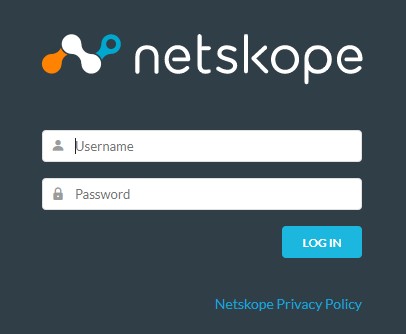
- Na tela inicial do Netskope, clique em Settings.

- Na página Configurações, clique em Proteção habilitada por API.
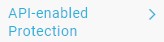
- Na página API-enabled Protection , clique em SaaS.

- Selecione o provedor que deseja configurar e clique em Instância de instalação.
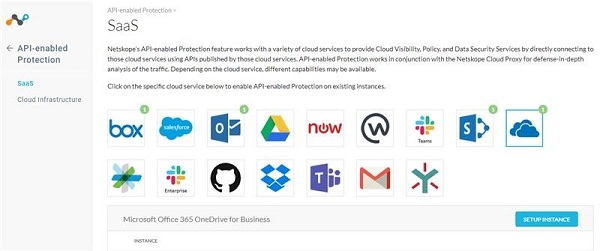
Para obter mais informações sobre a configuração das instâncias de proteção habilitada para API, clique na opção apropriada.
- No menu Setup Instance:
- Digite o nome de domínio totalmente qualificado (FQDN) de sua conta do Microsoft Office 365.
- Opcionalmente, se a sua organização oferecer suporte ao Microsoft Office 365 Multi-Geo, clique em Enable Multi-Geo.
- Selecione todos os tipos de instância desejados.
- Digite um endereço de e-mail de administrador do Office 365.
- Opcionalmente, digite uma lista de domínios internos separados por vírgula.
- Clique em Save.
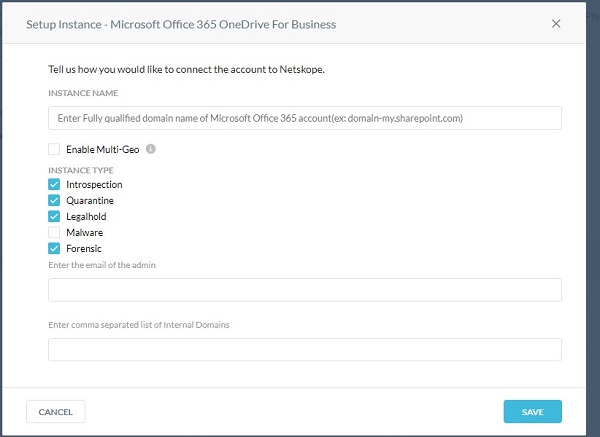
- Para encontrar o nome de domínio totalmente qualificado (FQDN) de sua conta do Microsoft Office 365, faça login no Microsoft Office 365, vá até Centro de administração do Microsoft 365, clique em Início e, depois, clique em Domínios.
- Todos os arquivos compartilhados entre domínios internos são tratados como sendo compartilhados internamente.
- Clique em Conceder Acesso.

- Faça login usando seu nome de usuário e sua senha de administrador global.
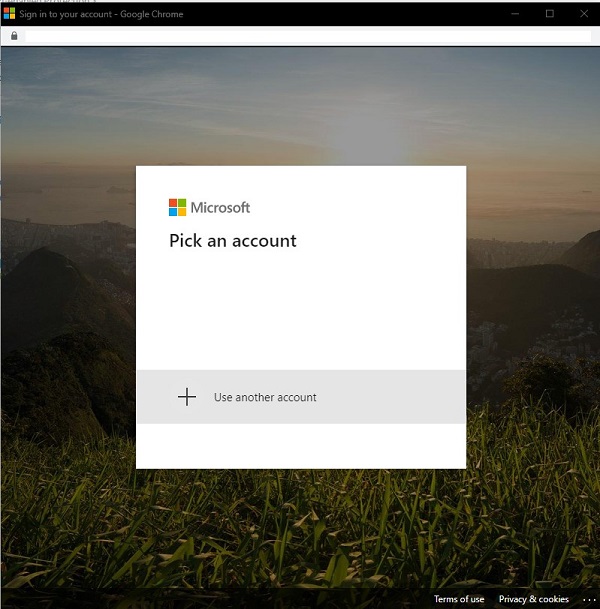
- Aceite as permissões.
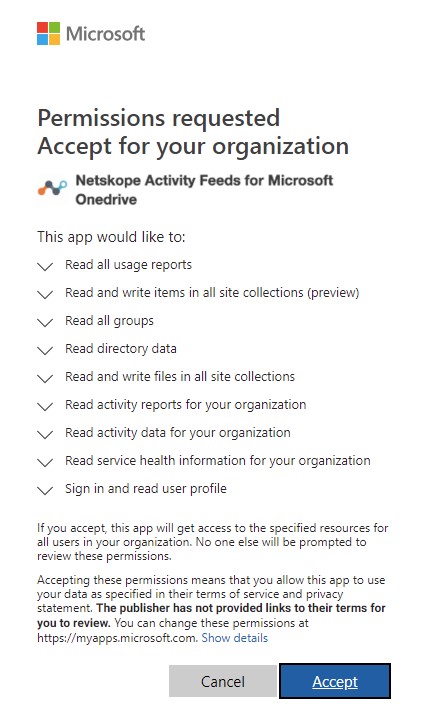
- Clique em Fechar.
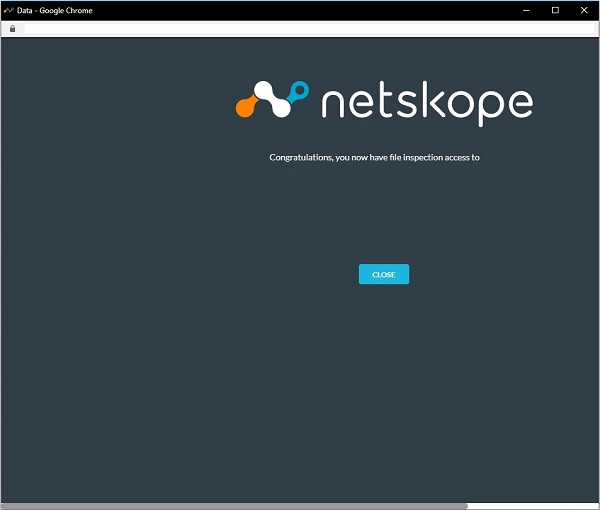
No momento, a Dell não tem instruções passo a passo para todas as opções de instância de proteção habilitada para API disponíveis. É necessária uma conta de qualquer serviço em nuvem selecionado. Se for necessária mais assistência para configurar uma instância de proteção habilitada para API, consulte Como obter suporte para o Netskope.
Para entrar em contato com o suporte, consulte Números de telefone do suporte internacional do Dell Data Security.
Acesse o TechDirect para gerar uma solicitação de suporte técnico on-line.
Para obter insights e recursos adicionais, participe do Fórum da comunidade de segurança da Dell.